Kazalo
Kadar imate velik nabor podatkov z datumi in želite iz podatkov izluščiti samo leta, vam Excel ponuja vse možnosti za to. Pazite, da morate v Excel vnesti prepoznavno obliko datuma, potem je precej enostavno izluščiti leto iz datuma v Excelu. Ta članek vam bo zagotovil celoten pregled izluščenja let iz podatkov.
Prenesi delovni zvezek za prakso
Prenesite ta delovni zvezek za prakso
Izvleček leta iz datuma.xlsx3 načini za izvleček leta iz datuma v Excelu
Ko gre za pridobivanje letnic iz datuma v Excelu, obravnavamo 3 različne metode za reševanje tega problema. Dve od njih sta z uporabo Excelovih formul, druga pa z uporabo formatnih celic v Excelu. Vse 3 metode so zelo plodne in enostavne za uporabo. Da bi prikazali vse te metode, vzamemo niz podatkov, ki vključuje ime igralca in njegov datum rojstva. Iz datuma rojstva želimo pridobiti letnico.

1. Izvleček leta iz datuma z uporabo funkcije Year
Najprej je najpogostejša in najpreprostejša metoda za pridobivanje letnic iz datuma uporaba funkcijo Year. Ta funkcija ni le priljubljena, temveč tudi zelo prijazna do uporabnika. Če želite to metodo uporabljati brez težav, natančno sledite našim korakom.
📌 Koraki
- Predvsem izberite celico D5 kam želite shraniti izpisane vrednosti letnic.
- V polje formule zapišite naslednjo formulo:
=LETO(C5) Tukaj smo v celico ' C5 ', ker želimo iz te celice izpisati leto. Nato pritisnite ' Vnesite '. Samodejno se prikaže vrednost leta.
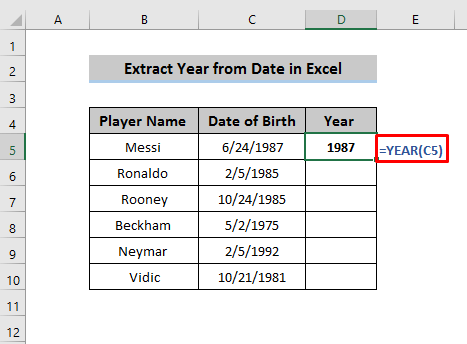
- Zdaj povlecite Ročaj za polnjenje ikono do zadnje celice, v katero želite vnesti izločeno leto. Tukaj imamo vse izločene vrednosti let.

Preberite več: Kako izvleči mesec iz datuma v Excelu (5 hitrih načinov)
2. Uporaba besedilne funkcije za izvleček leta
Naslednja metoda za pridobivanje leta iz datuma je uporaba funkcija Besedilo . funkcija Text opredeljuje kot funkcijo, ki pretvori vrednosti v oblikovno besedilo s pomočjo oblikovnih kod. Za spontano uporabo te funkcije morate slediti našim korakom in dobro razumeti, kako pretvori vrednosti v oblikovno besedilo.
📌 Koraki
- Tako kot pri prejšnji funkciji izberite celico D5 ', kamor želite vnesti izpisano vrednost leta.
- V polje formule zapišite naslednjo formulo.
=TEXT(C5, "yyyy") V tem primeru je C5 ' označuje vrednost celice, ' yyyy ' označuje oblikovanje besedila '. Ker želimo pretvoriti v leto, zato vstavimo ta ' yyyy '.
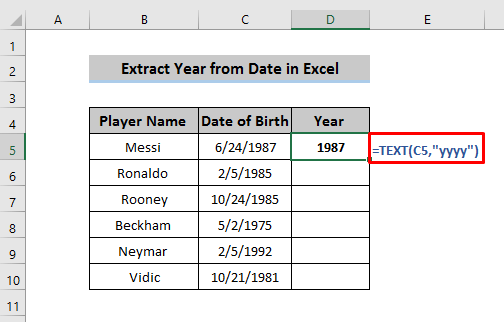
- Pritisnite si ' Vnesite ' in prikazala se bo zahtevana vrednost leta. Nato povlecite Ročaj za polnjenje do zadnje celice, v kateri želite izpisati vrednost leta za ustrezne celice.
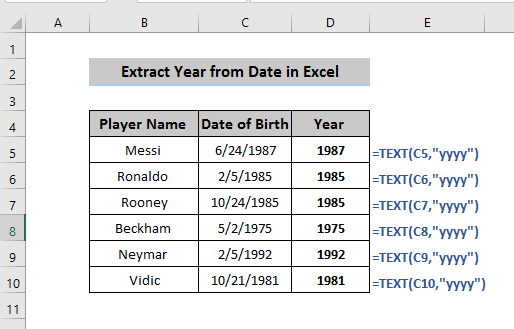
Preberite več: Izvleček besedila za znakom v Excelu (6 načinov)
Podobna branja
- Koda VBA za pretvorbo besedilne datoteke v Excel (7 metod)
- Kako uvoziti besedilno datoteko z več razmejitvami v Excel (3 metode)
- Kako samodejno pretvoriti besedilno datoteko v Excel (3 primerni načini)
- Samodejno prenašanje podatkov iz enega delovnega lista programa Excel v drugega z VLOOKUP
- Kako uvoziti podatke iz varne spletne strani v Excel (s hitrimi koraki)
3. Uporaba celic za oblikovanje za izvleček leta iz datuma
Nenazadnje lahko iz datuma izluščimo leto z uporabo Oblikovanje celic. Če vnesete kateri koli berljiv datum, se samodejno prikaže v obliki datuma. Če želite iz teh berljivih datumov izluščiti leta, morate prilagoditi Oblikovanje celic. Excel ima 4 različne načine odpiranja Oblikovanje celic.
Bližnjica do tipkovnice:
Pritisnite tipko ' Ctrl + 1 ' in gumb Oblikovanje celic pojavilo se bo okno.
Možnost Oblikovanje celic:
Izberite besedilo, iz katerega želite izpisati leta, in kliknite z desno tipko miške na izbrano celico besedila, pri čemer se prikaže več možnosti. Oblikovanje celic je treba izbrati.
Iz zavihka Domov:
Izberite ' Domov ' v traku, v zavihku ' Domov ' je zavihek Celice razdelek, iz katerega Format je treba izbrati možnost .
V razdelku Številka:
Izberite Domov v zavihku v traku, v razdelku Domov ' je zavihek Številka razdelek, iz katerega Format izbrati je treba možnost
📌 Koraki
- Če želite ohraniti vse podatke, izberite vse podatke, iz katerih želite izluščiti leto, jih kopirajte v drug stolpec in opravite zahtevano oblikovanje. Tukaj kopiramo obseg celic C5:C10 in ga prilepite v območje celic D5:D10 .
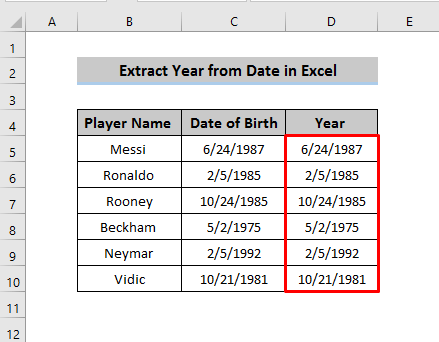
- Sedaj lahko s katerim koli od želenih načinov odprete Oblikovanje celic. To smo storili s pomočjo Številka razdelek iz Domov V razdelku Številka je majhna puščica na dnu. Kliknite nanj in Oblikovanje celic odpre se okno.
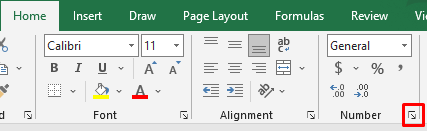
- V Oblikovanje celic najprej izberite Številka V tem razdelku so na voljo možnosti, kot so kategorije in vrste.
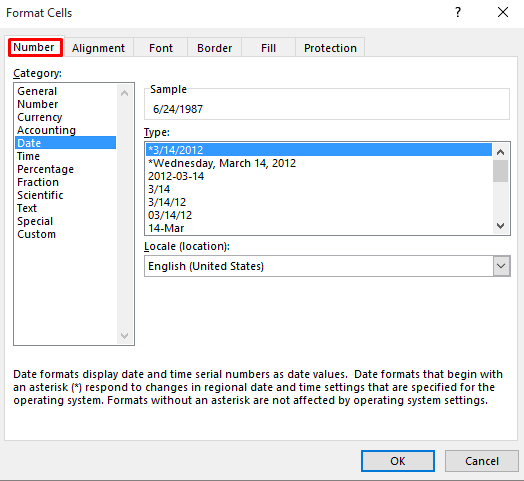
- V Kategorija izberite Po meri in spremenite vrsto v ' yyyy '. Nato kliknite ' V REDU '.

- To bo spremenilo vse izbrane celice in zagotovilo samo leto.

Preberite več: Kako izvleči podatke iz celice v Excelu (5 metod)
Zaključek
Obravnavali smo 3 metode za pridobivanje leta iz datuma v Excelu. Kot lahko vidite, so vse metode zelo enostavne za uporabo in ne zahtevajo veliko časa za spremembo iz danega datuma v leto.Če imate kakršna koli vprašanja, vas prosimo, da vprašate v razdelku s komentarji in ne pozabite obiskati naše Odlično stran.

